¡En este sencillo tutorial de píxeles aprenderás cómo dibujar un hámster en pixel art! Repasaremos los diferentes pasos necesarios para crear tu propio hámster hecho de píxeles.
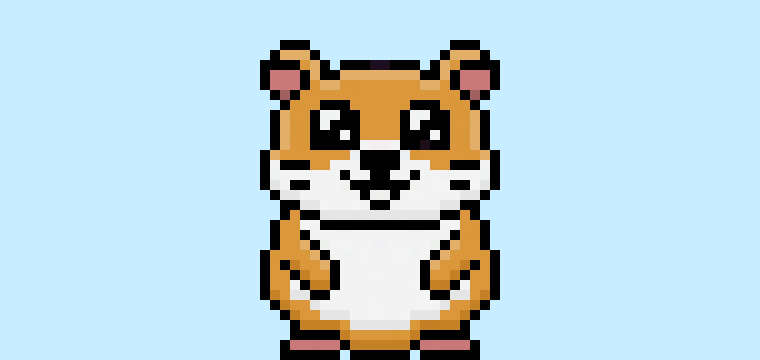

¿Estás listo para diseñar tu propio hámster en pixel art? ¡Aprender a dibujar un adorable hámster en pixel art es más popular que nunca! Ya sea que estés buscando crear un sprite de hámster en pixel art para tu videojuego móvil o simplemente quieras compartir un diseño fresco y lindo de hámster en pixel art como parte de tu colección de arte en redes sociales, este tutorial de pixel art te ayudará a hacer un hámster en píxeles de manera rápida y fácil.
Cómo Dibujar un Hámster en Pixel Art
Estos son los pasos básicos para dibujar un hámster en pixel art:
- Selecciona un software de pixel art como Adobe Photoshop o Mega Voxels
- Crea una cuadrícula de 32×32 píxeles
- Dibuja un contorno para la forma del hámster
- Rellena el color del hámster en pixel art
- Dibuja una sombra en el hámster para crear profundidad
- Rellena el fondo con color
Ahora que conoces los pasos básicos para crear un hámster en pixel art, cubriremos cada paso visualmente para que puedas seguir cómo crearla.
If you are completely new to pixel art we recommend reading our post How to Create Pixel Art: Beginner’s Tutorial
Selecciona un software de pixel art
En este tutorial para principiantes, te mostraremos los pasos para diseñar tu propio hámster en pixel art, sin importar qué software de edición de píxeles prefieras usar. Antes de comenzar, necesitarás saber cómo crear una cuadrícula y usar la herramienta de lápiz en el software de tu elección. Una vez que crees tu hámster en pixel art, puedes usarla en otros juegos como Minecraft o en software como Unity Game Engine. Ofrecemos tutoriales sobre los siguientes editores de pixel art, así que siéntete libre de elegir el que te resulte más cómodo:
Want to see what pixel art software is best for you? Read our post Top Free Pixel Art Software
Crear una cuadrícula de arte pixelado
Para comenzar, utilizaremos una cuadrícula simple de 32×32 píxeles para dibujar un pequeño hámster en pixel art. Crear pixel art de 32×32 píxeles es un tamaño común, especialmente para proyectos como videojuegos. Asegúrate de que tu lienzo esté configurado en color blanco (#FFFFFF). Este será nuestro lienzo para dibujar nuestro hámster en pixel art. Tu cuadrícula de pixel art de hámster debería tener un lienzo, también conocido como una hoja de cálculo, que se vea algo similar a esto:

Dibuja un contorno para el hámster
A continuación, comenzaremos a hacer el contorno del hámster para definir la forma general de nuestro hámster en pixel art. Para ello, elige el color negro (#000000) y activa la herramienta de lápiz en tu editor. Dado que esto determina la forma general, siéntete libre de ajustar el contorno para que se adapte a tu juego o proyecto artístico. Como guía, puedes usar el contorno que hicimos a continuación para tu hámster, o como mencionamos antes, siéntete libre de diseñar el tuyo propio.
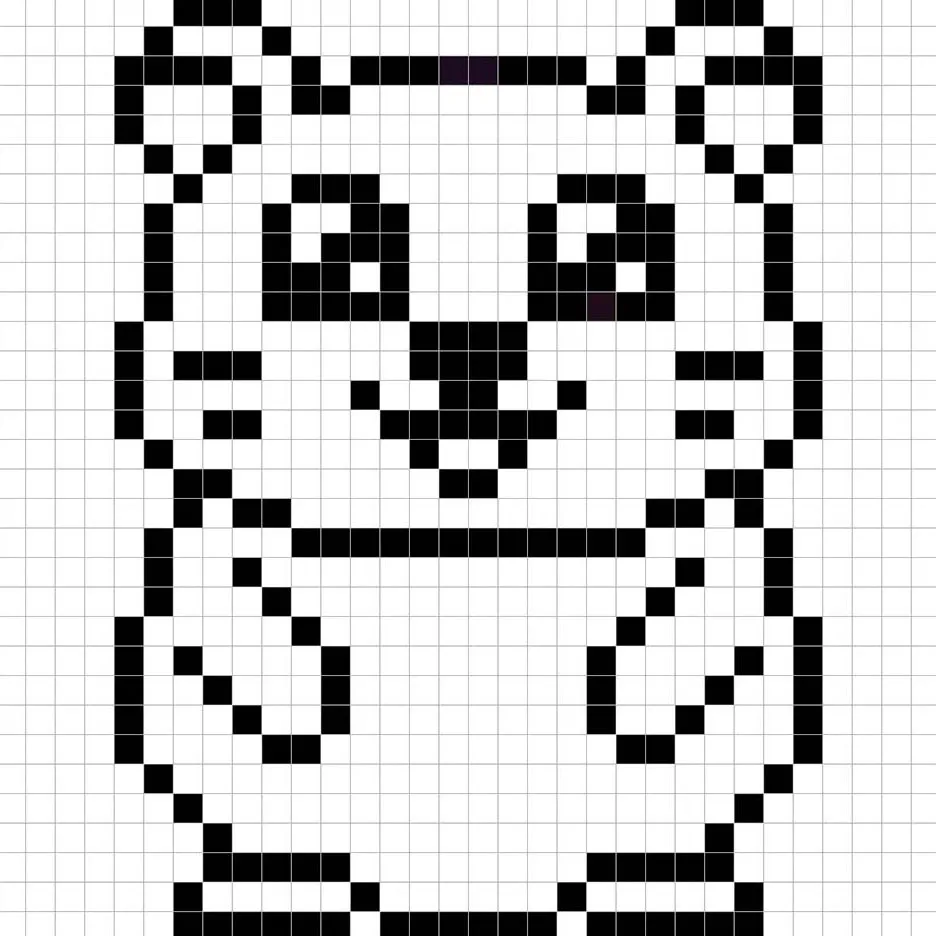
Rellena el color
Ahora que has hecho un contorno para tu hamster en pixel art, añadiremos color para que resalte. Rellena la sección principal del hamster con un marrón (#DA973B) y las orejas en la cabeza con un rosa (#C97979). Intenta igualar la imagen de nuestro hamster en pixel art a continuación.
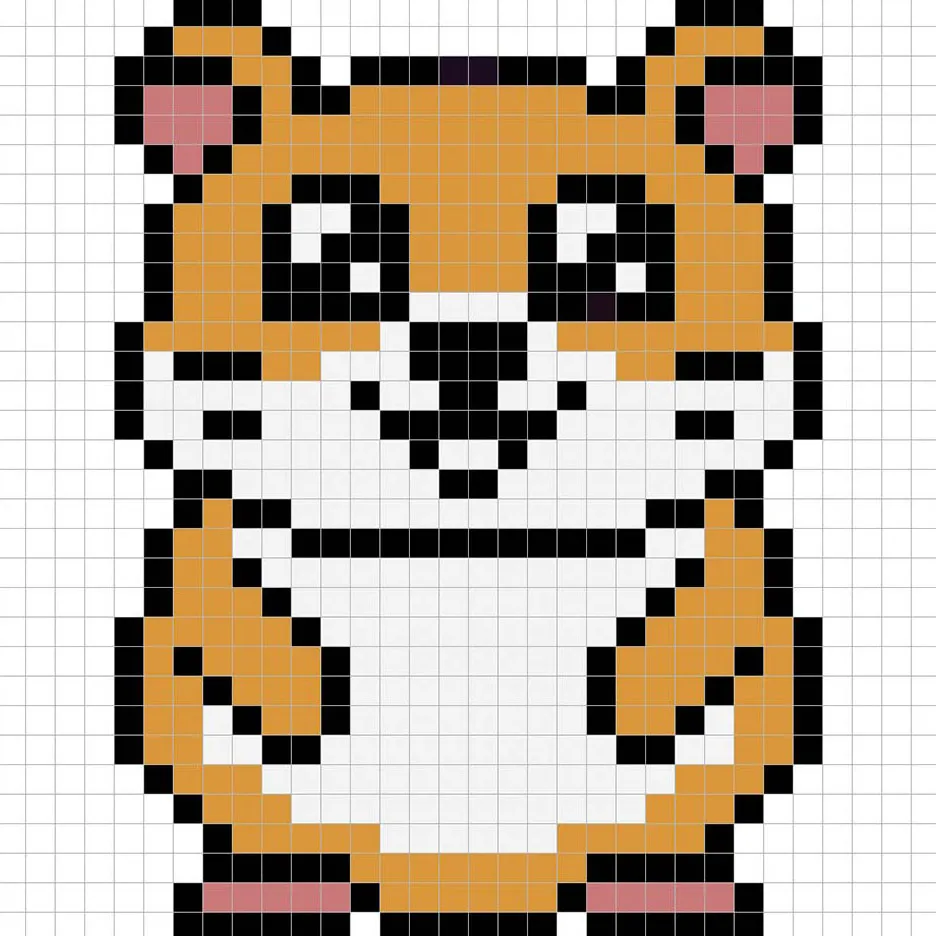
Dibuja la sombra
Así que cada vez que crees pixel art, hay esencialmente dos partes para el sombreado: los reflejos y las sombras. Comenzaremos con las sombras. Aplicaremos una sombra utilizando un solo color. Este color se aplicará en la parte inferior del hamster, así como en la parte inferior de las patas. Recuerda que para crear un color de sombra para el hamster utilizaremos un marrón más oscuro (#C48125). Intenta igualar donde colocamos las sombras en la imagen a continuación.
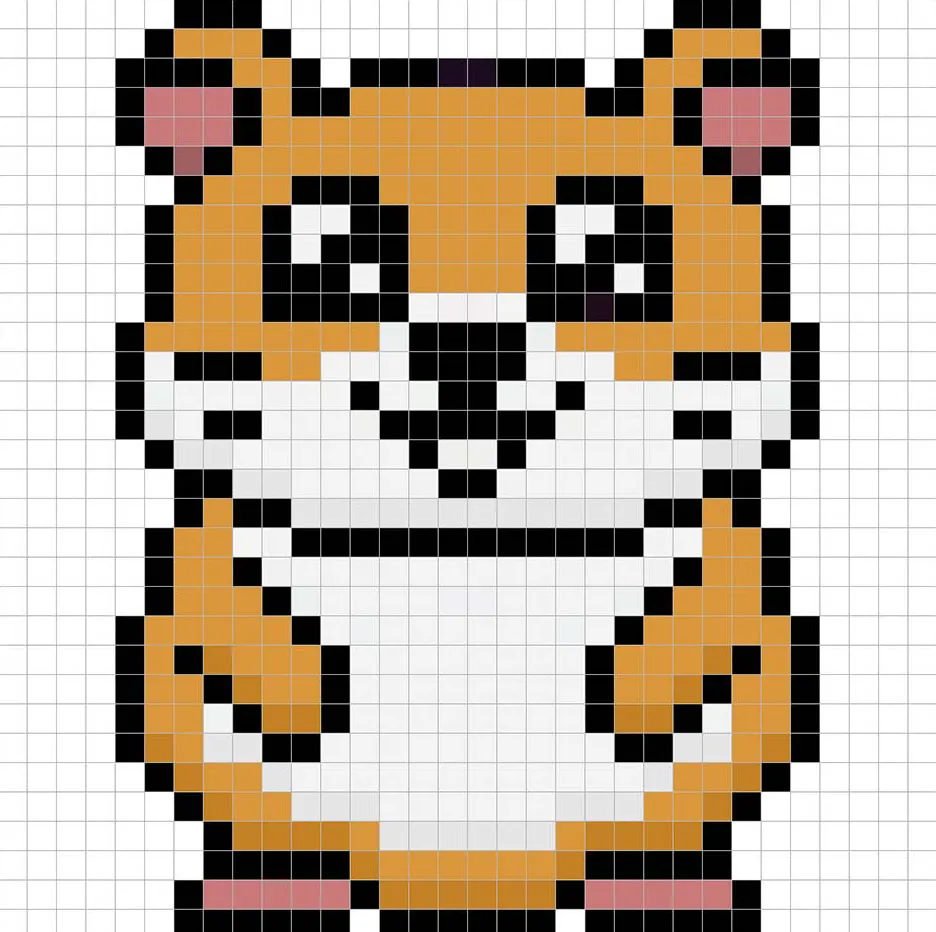
Así que ahora que tienes la idea básica, continuaremos añadiendo algo de profundidad a nuestro hamster para darle una sensación 3D. Crearemos un reflejo para el hamster utilizando el mismo color marrón del propio hamster, pero en lugar de hacerlo más oscuro esta vez, lo haremos más claro (#E2AF69). Recuerda que este color no tiene que ser exacto; de hecho, esta es una oportunidad para que el hamster se vea como tú quieras. En nuestra versión, iluminamos los píxeles superiores del hamster. Usa nuestra imagen como guía para tu hamster.
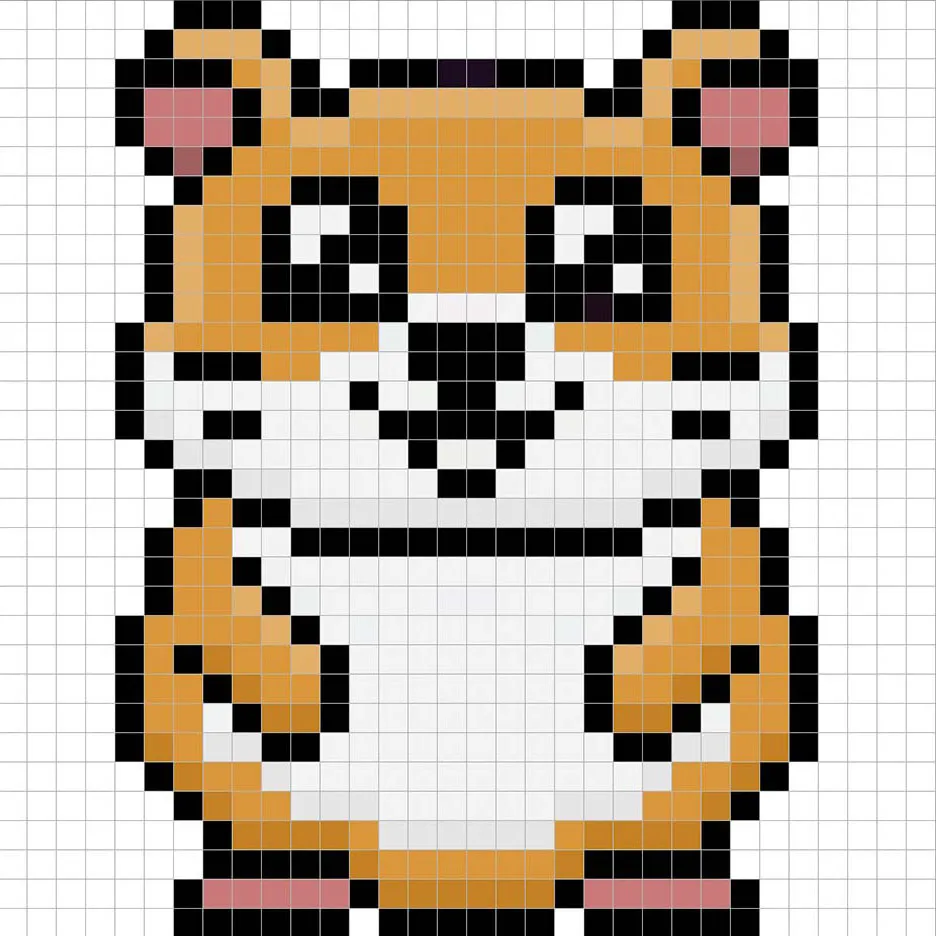
¡Genial! Cuando estés satisfecho con tus sombras y reflejos en el hámster, asegúrate de ver tu imagen final. Para ver tu hámster en pixel art, desactiva las líneas de la cuadrícula para asegurarte de que te guste cómo quedó.
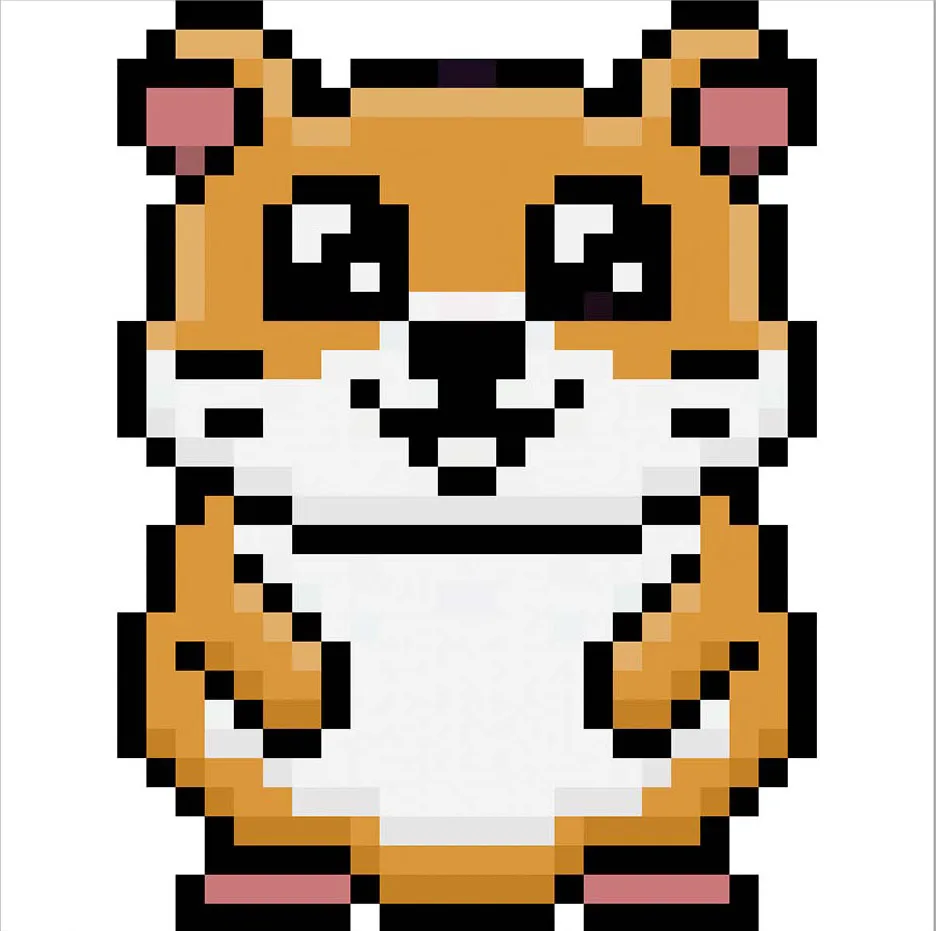
Rellena el fondo con color
Finalmente, cambiemos el color de fondo de nuestro sprite de hámster para que realmente resalte. Selecciona la herramienta de relleno de cubo en tu editor. Para el color, elige un azul muy claro (#BCEAFE). Luego, simplemente haz clic en el área blanca fuera del hámster en pixel art.
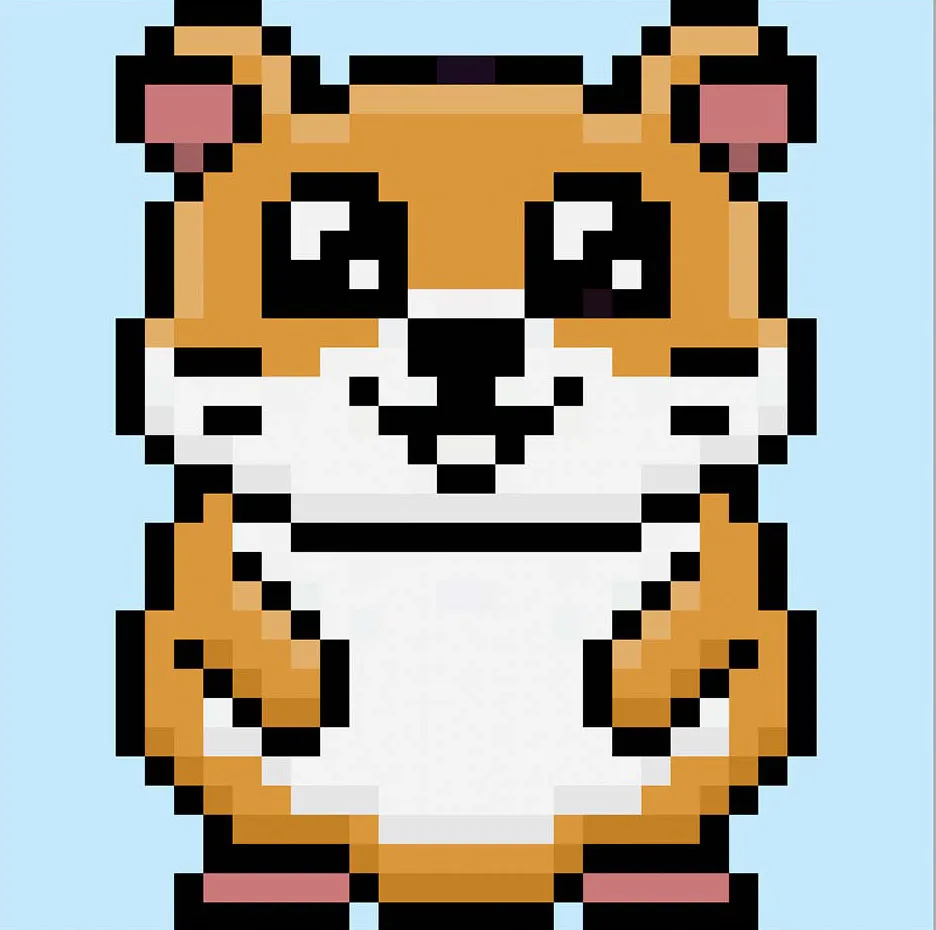
En conclusión
¡Felicidades! Ahora sabes cómo crear tu propio hamster en pixel art. Intenta hacer un pequeño hogar para tu mascota, dándole un lugar donde vivir con algunos muebles diminutos.
Bono: Crea un hámster en pixel art 3D
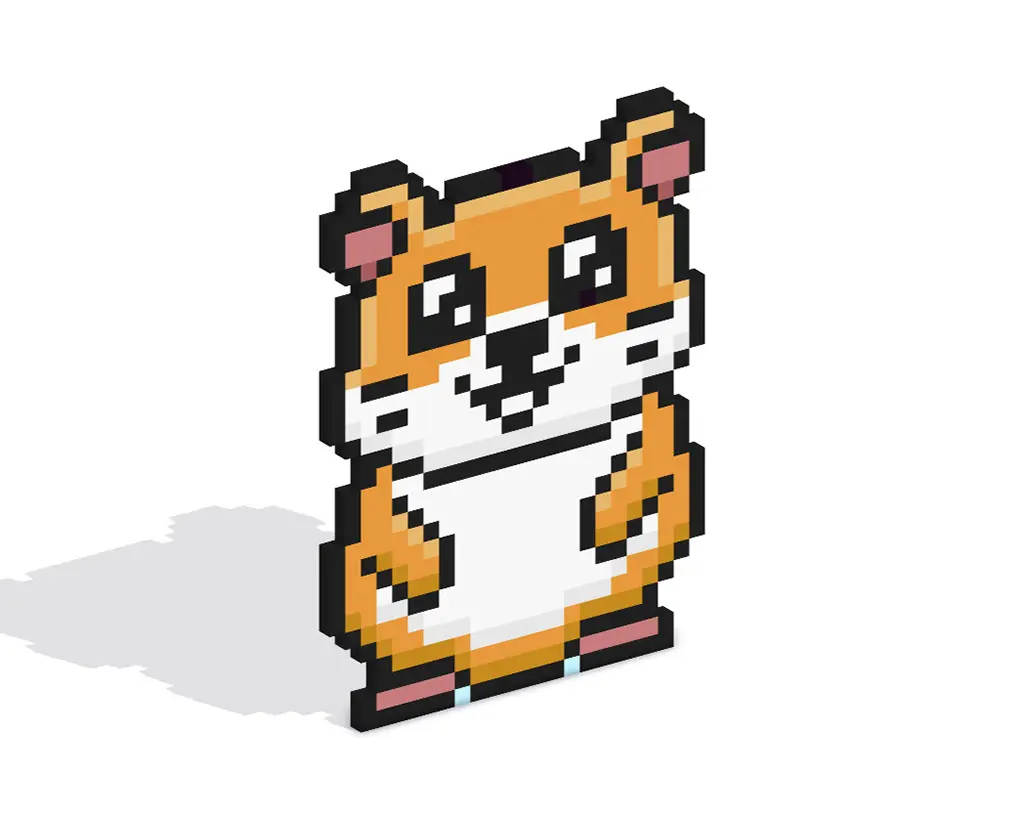
Ahora que has dibujado tu propio hámster en pixel art, puedes convertirla en 3D con Mega Voxels. Mega Voxels cuenta con un creador de pixel art 3D que te permite convertir píxeles 2D tradicionales en píxeles 3D. Simplemente descarga la aplicación gratuita de Mega Voxels para iOS o Android.
Luego, importa el pixel art que acabas de crear usando el botón ‘Agregar archivo’ en la página ‘Mi galería’. ¡Y eso es todo! Mega Voxels transforma automáticamente tu hámster en pixel art en un hámster en pixel art 3D. Ahora puedes crear videos en 3D de tu hámster en pixel art y hasta verla en Realidad Aumentada.








